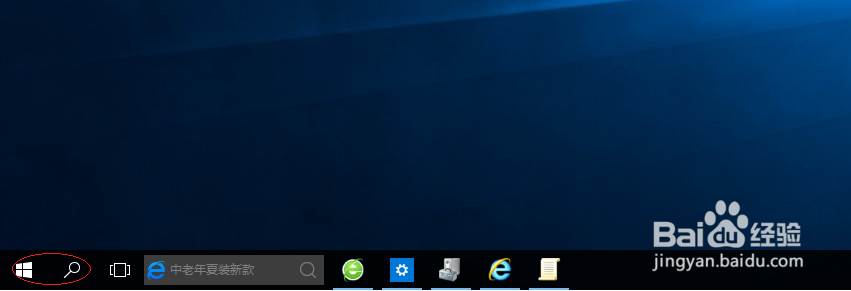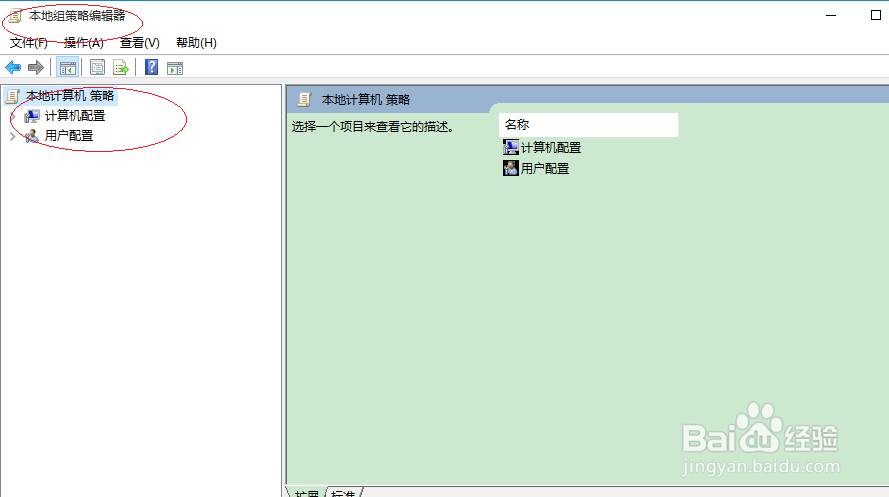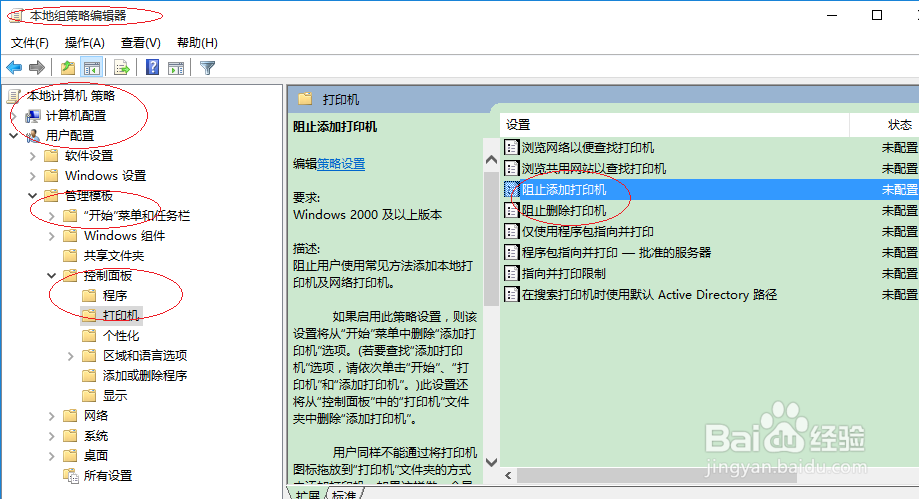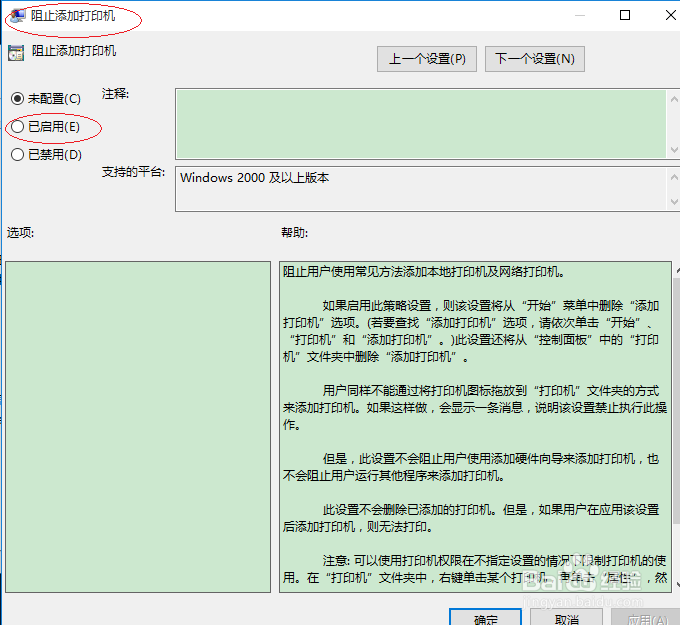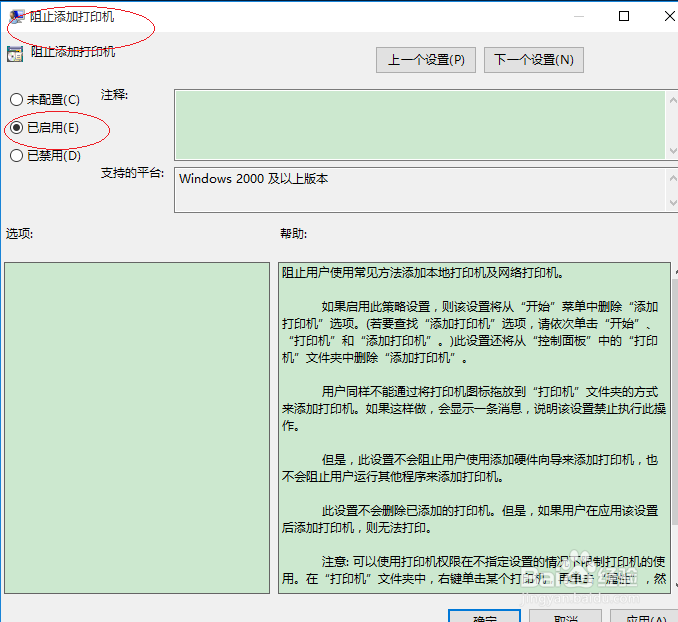Windows 10操作系统如何禁止添加打印机
1、点击Windows 10任务栏"开始"按钮
2、点击右侧"运行"磁贴
3、打开文本框输入"gpedit.msc"命令
4、选择"用户配置→管理模板→控制面板→打印机"文件夹
5、鼠标双击右侧"阻止添加打印机"图标
6、勾选"已启用"单选框
7、完成禁止添加打印机的设置,本例到此希望对大家能有所帮助
声明:本网站引用、摘录或转载内容仅供网站访问者交流或参考,不代表本站立场,如存在版权或非法内容,请联系站长删除,联系邮箱:site.kefu@qq.com。
阅读量:96
阅读量:50
阅读量:58
阅读量:54
阅读量:65